ご購入の手順
1. 商品を探す
エーコー金庫ダイレクトでは、お客様の多様なニーズにお応えできるよう、様々な検索方法をご用意しております。
お好みの探し方で、ぜひお気に入りの一品を見つけてください。
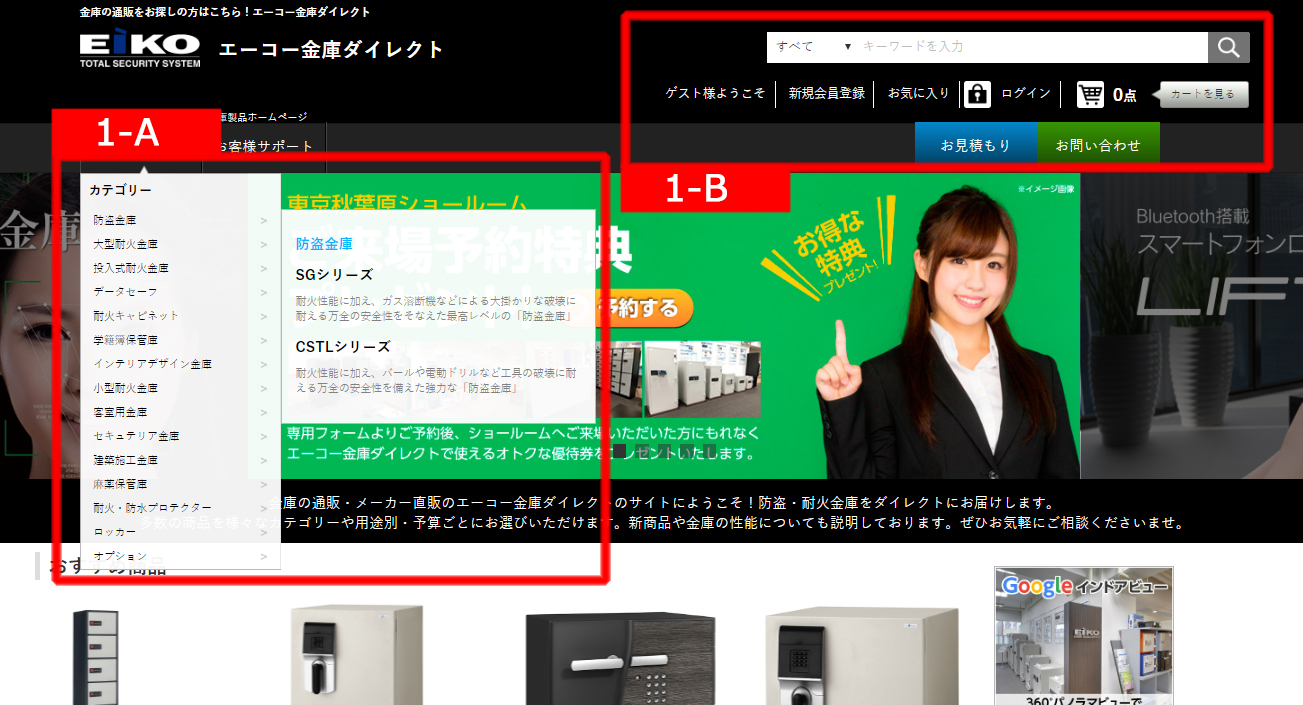
[1-A] カテゴリーで選ぶ
それぞれ用途、特徴別に各カテゴリーに分けられています。
お客様のご希望条件に合わせたカテゴリーをたどることで、お探しのシリーズ/商品を絞り込むことができます。
[1-B] キーワード検索で探す
商品名、型番などがお分かりの場合は、検索窓にキーワードを入力し「虫眼鏡」ボタンをクリックすることで、商品の検索結果が表示されます。
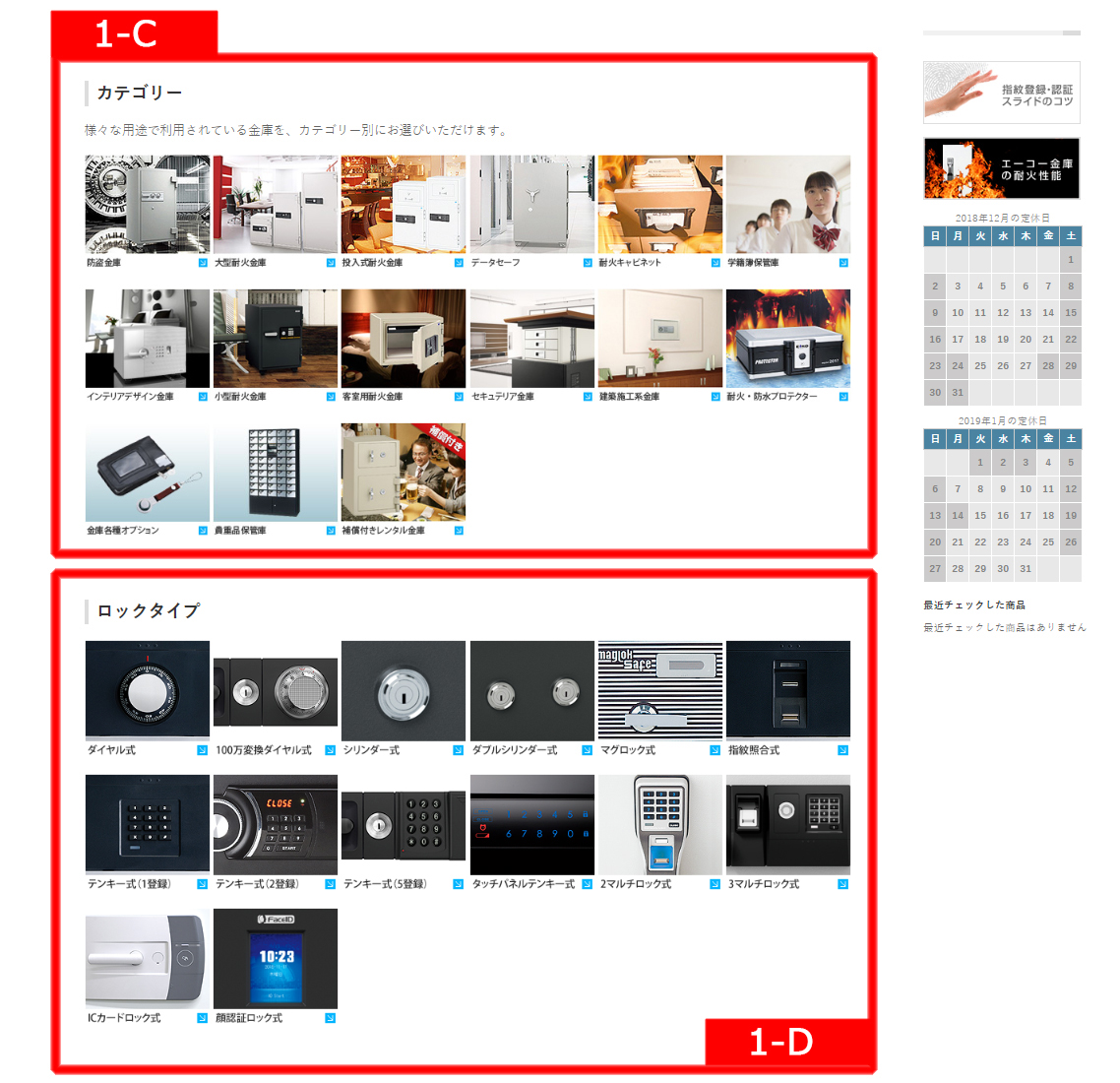
[1-C] カテゴリーで選ぶ
それぞれ用途、特徴別に各カテゴリーが分けられています。
カテゴリーから進むことで、商品シリーズを一瞥することができます。
[1-D] ロックタイプで選ぶ
ロックシステムのタイプ別に商品を閲覧できます。
2. 商品の詳細情報を見る
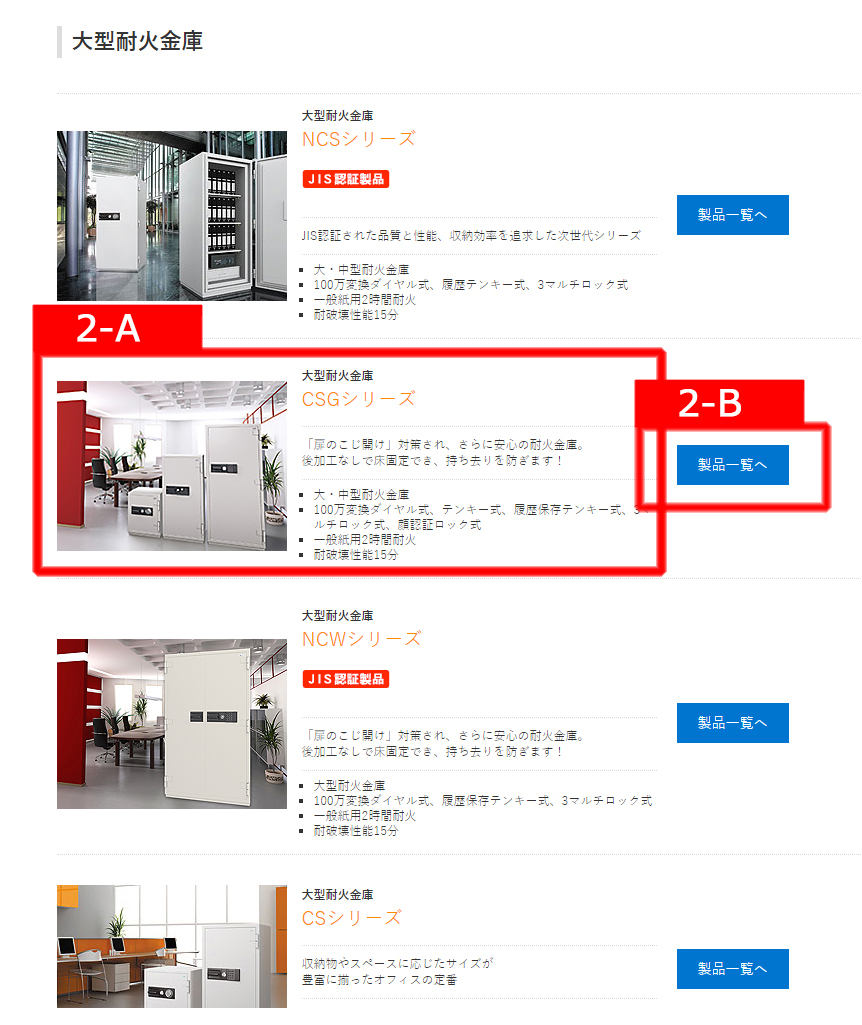
シリーズ一覧から商品一覧へ
ホーム画面で「カテゴリー」からお進みいただくと、該当する商品シリーズが一覧となって表示されます。
シリーズの特長等の記載がございますので、ご希望のシリーズを選び「商品一覧へ」から一覧画面へお進みください。
[2-A]「シリーズ商品特長」
簡単な商品特長を紹介しています。
[2-B]「製品一覧へ」
シリーズの商品一覧へ進みます。
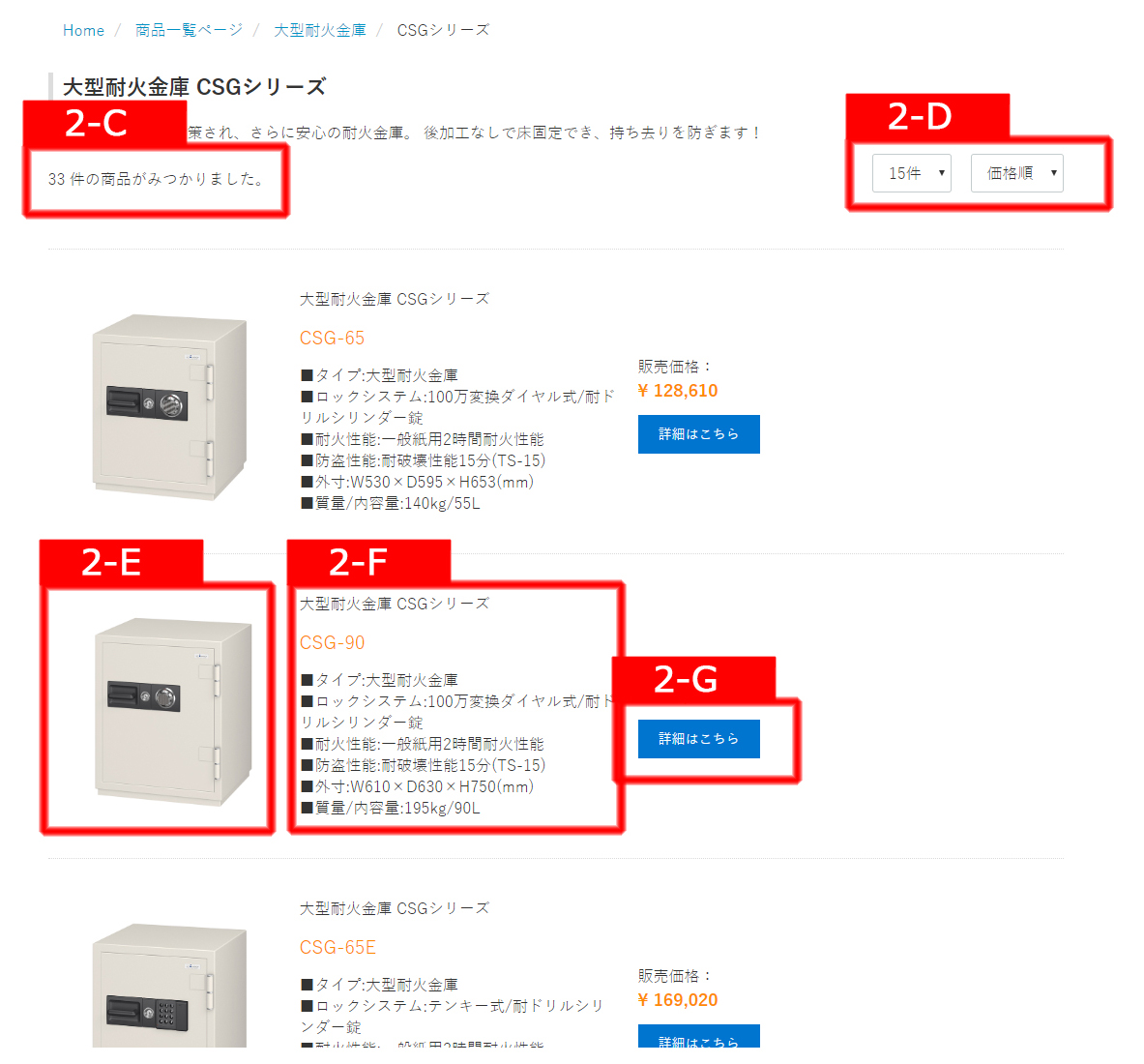
商品一覧から商品詳細へ
「商品一覧へ」にお進みいただくと、シリーズ内の商品が一覧となって表示されます。
それぞれの特長を元にご希望の商品を選び「詳細情報はこちら」から次へお進みください。
[2-C]「検索件数」
検索に該当する商品件数を表示します。
[2-D 「表示件数、価格順、新着順」
一度に表示する製品の数、並び順を変更できます。
[2-E]「商品写真」
写真をクリックすることで、詳細ページに進みます。
[2-F]「商品特長」
商品の特長を簡単に紹介しています。商品選びの参考までににご覧下さい。
[2-G]「詳細はこちら」
商品の詳細ページへ進みます。
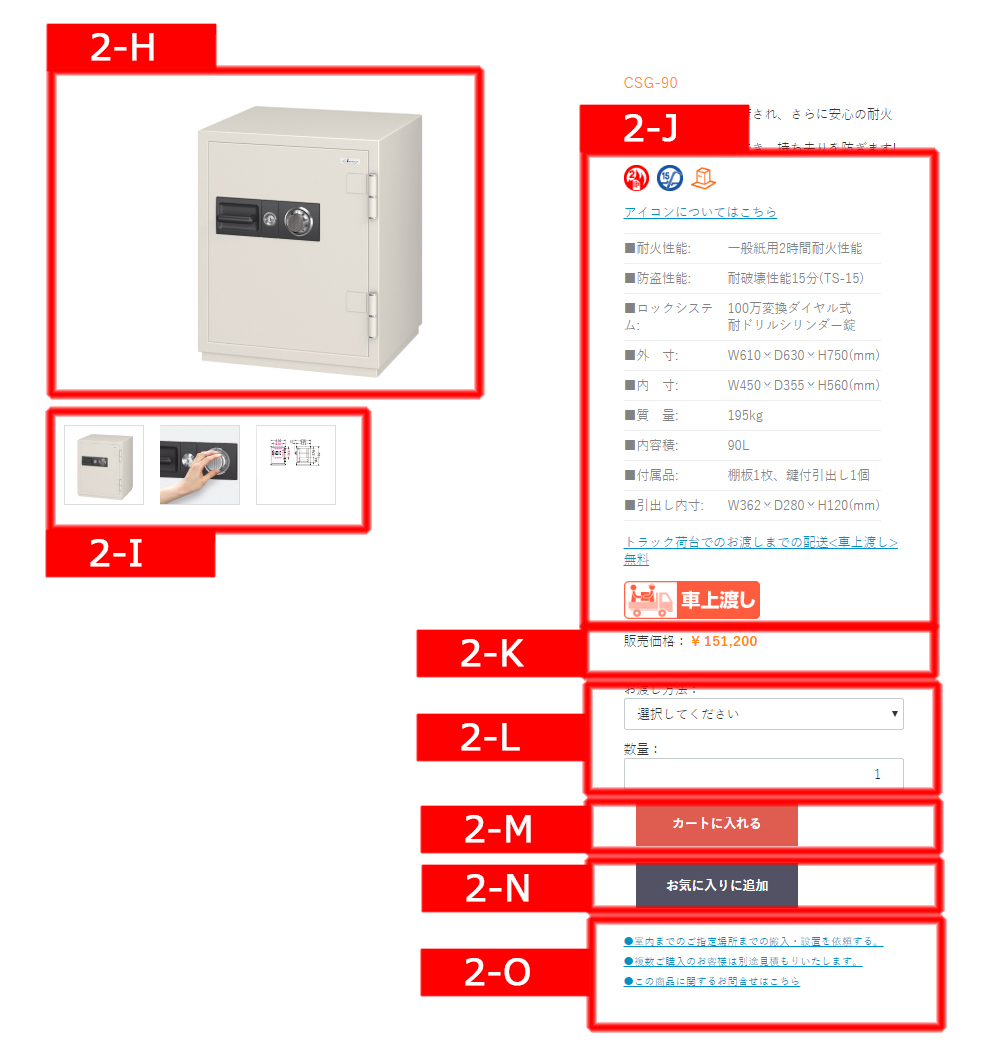
商品詳細ページ
性能やサイズ、ロックシステム、オプションなど商品に関する詳しい情報をご紹介しています。
[2-H]「商品写真」
画像をクリックすると拡大表示されます。
[2-I]「商品画像一覧」
カーソールを乗せると、他の画像を閲覧できます。
[2-J]「商品スペック」
商品のスペックを詳しくご紹介しています。
[2-K]「商品価格」
商品本体の販売価格です。
[2-L] 「お渡し方法」 「数量」
ご購入の際、ご希望のお渡し方法と数量をそれぞれご入力ください。
[2-M]「ショッピングカートに入れる」
ご覧のページの商品をショッピッングカートへ入れることができます。
[2-N]「お気に入りに追加」
会員登録をすると、マイページにお気に入りを登録できます。
[2-O]「室内のご指定場所までの搬入・設置を依頼する」
据付設置をご説明するページへ移動します。内容をお読みになり、お見積もりをご依頼ください。 「複数ご購入のお客様は別途見積もりいたします。」 複数ご購入希望のお客様はさらにお値引き致しますので、こちらからお見積りをご依頼ください。 「この商品に関するお問合せはこちら」 ご覧のページの商品に関するお問い合わせをご希望のお客様は、 こちらからお問い合わせください。
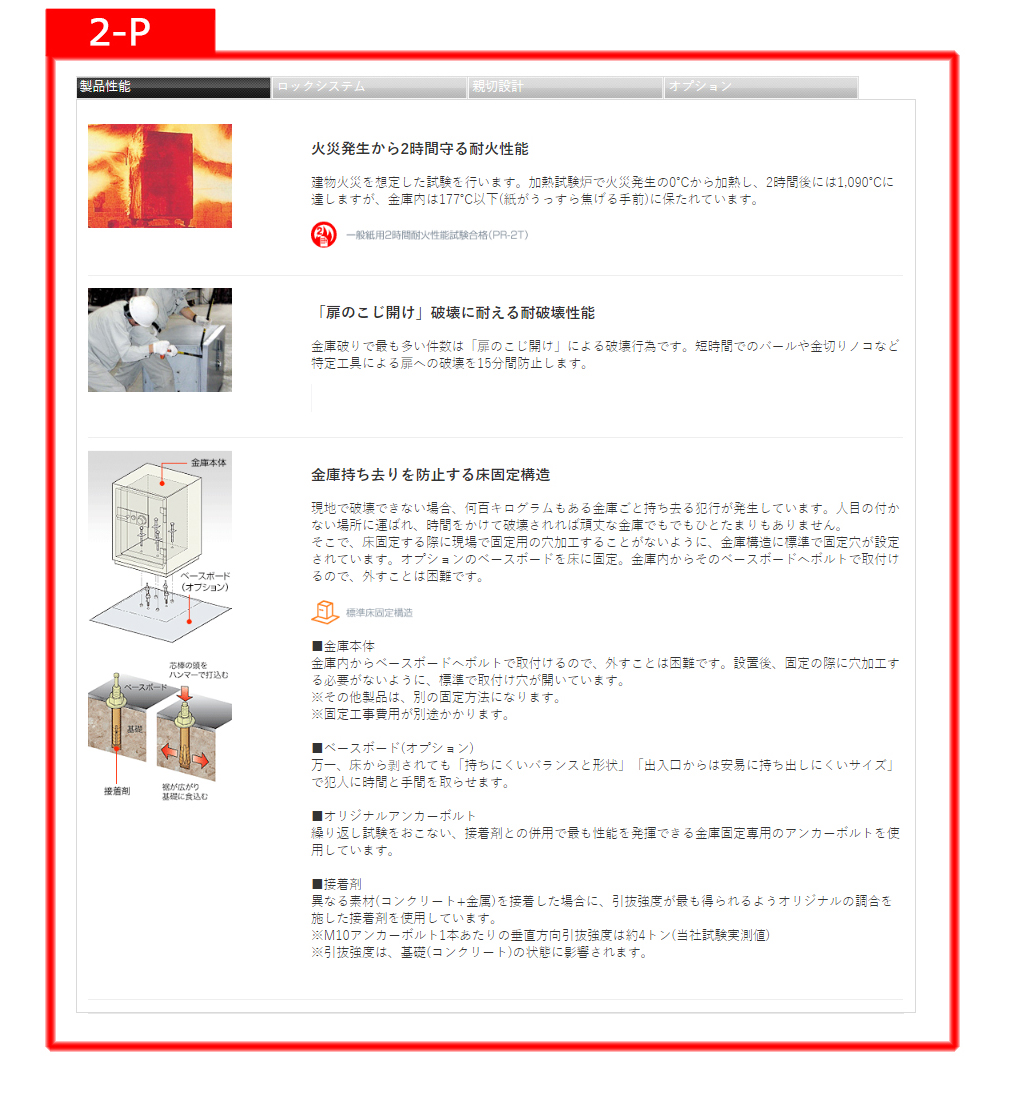
[2-P]「商品特長の詳細情報」
商品性能、ロックシスシテム、オプションなど、詳しくご紹介します。
3. カートに商品を入れ、購入手続きへ
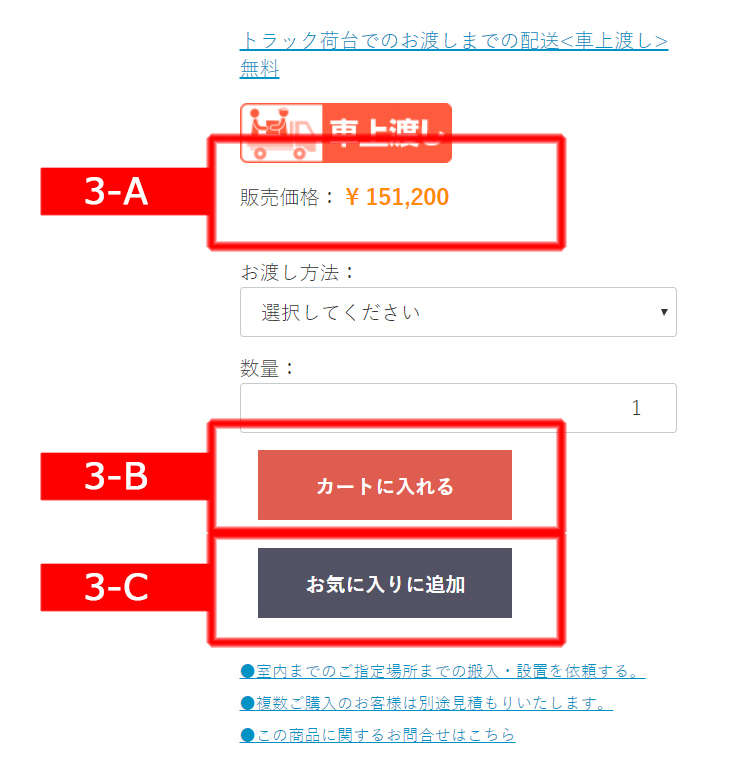
カートに商品を入れる
ご希望の商品のサイズや重さなどの仕様をご確認、ご希望の「個数」を入力し、よろしければ「ショッピングカートに入れる」をクリックしショッピングカートにお進みください。
[3-A] 商品の金額を確認、希望の個数を入力
[3-B] 「ショッピングカートに入れる」
ショッピッングカートへ進みます。
[3-C]「お気に入りに追加」
会員登録をすると、マイページにお気に入りを登録できます。
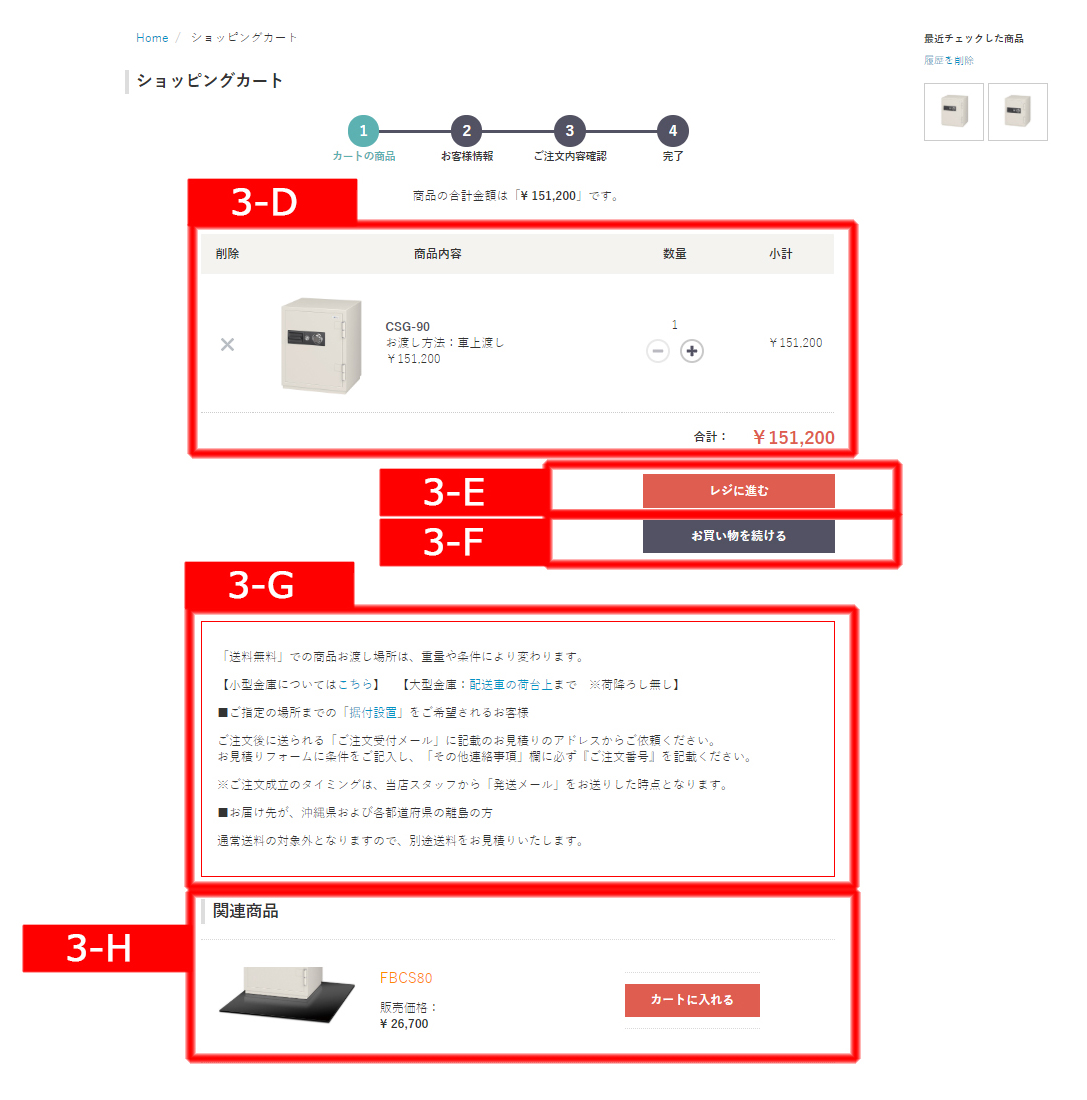
ショッピングカートから購入手続きへ
ショッピングカートの中身をご確認後、OKであれば、「ご購入手続きへ」お進みください。
[3-D] ショッピングカートの中身
[3-E]「レジに進む」
ご購入手続きへ進みます。
[3-F]「お買い物を続ける」
お買い物を続ける場合は、「お買い物を続ける」 ボタンをクリックしてください。(現在お買物中の金庫は、ショッピングカートに入ったままになります。)ショッピングカートを空にしたい時は、「削除」 ボタンをクリックしてください。
[3-G]送料に関するご注意
[3-H]関連商品
ショッピングカードに入れた商品に関連するオプション品が表示されます。必要な場合は「カートに入れる」ボタンをクリックしてください。
4. ログインする
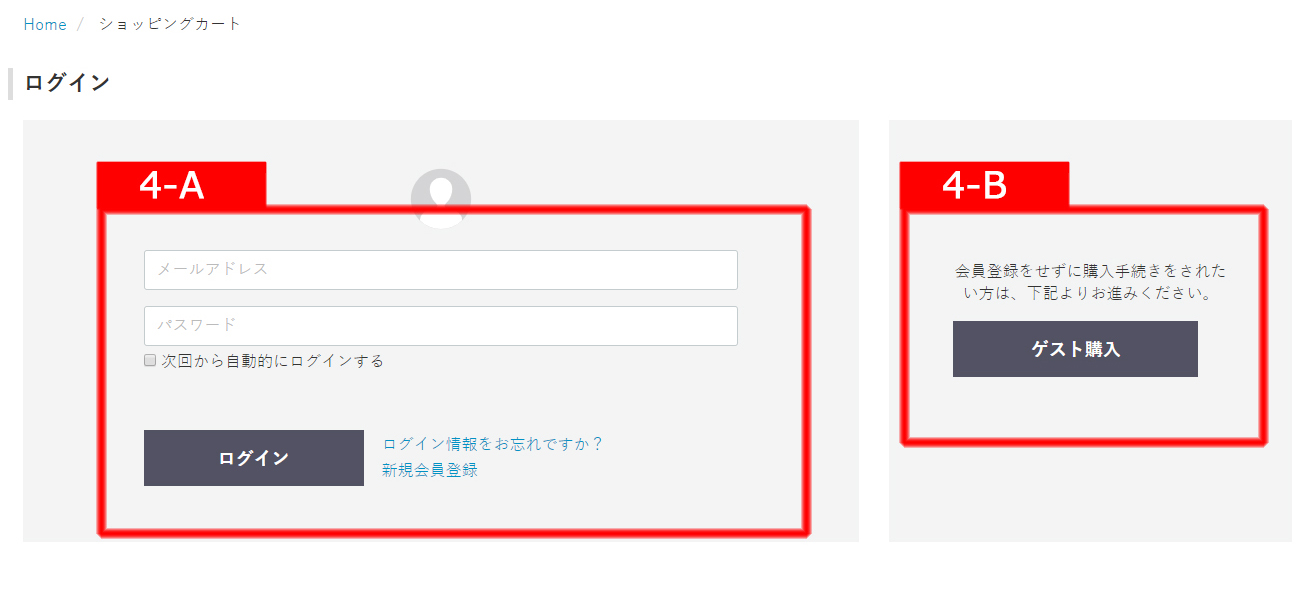
会員登録済みのお客様
メールアドレス、パスワードを入力し「ログイン」ボタンをクリックし次へお進みください。
[4-A] 「ログイン」「新規会員登録」
ご登録してある、メールアドレス、パスワードを入力し、ログインしてください。お届け先の登録・選択に進みます。まだ会員登録がお済みでないお客様は、「新規会員登録」からご登録ください。
[4-B] 「ゲスト購入」
会員登録をせずに購入手続きをされたいお客様はこちらからお進みください。
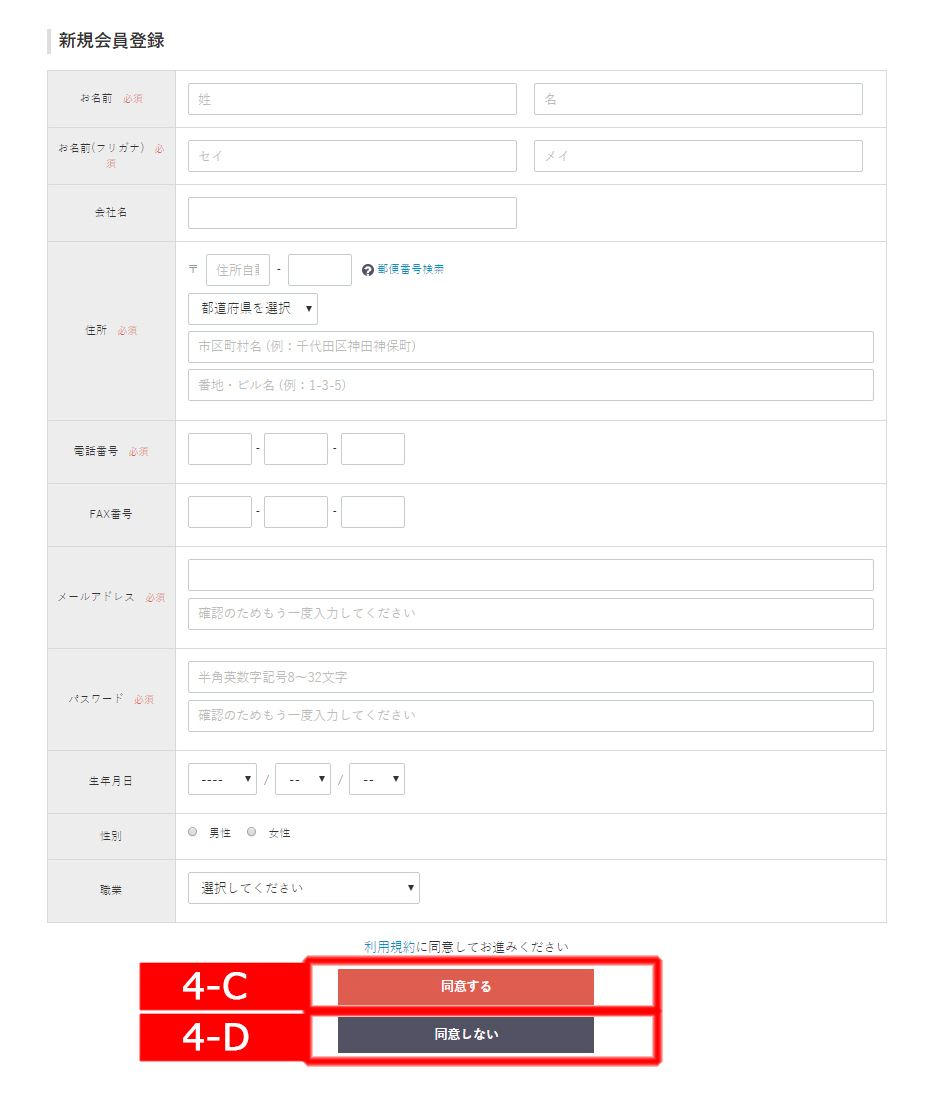
新規会員登録「会員登録」
お客様情報、メールアドレス(PC)、パスワドワードをご入力し、確認ページへお進みください。
[4-C] 「同意する」
確認ページへ移動します。
[4-D] 「同意しない」
トップページへ戻ります。
「利用規約」
ご利用規約ページへ移動します、必ずお読みください。
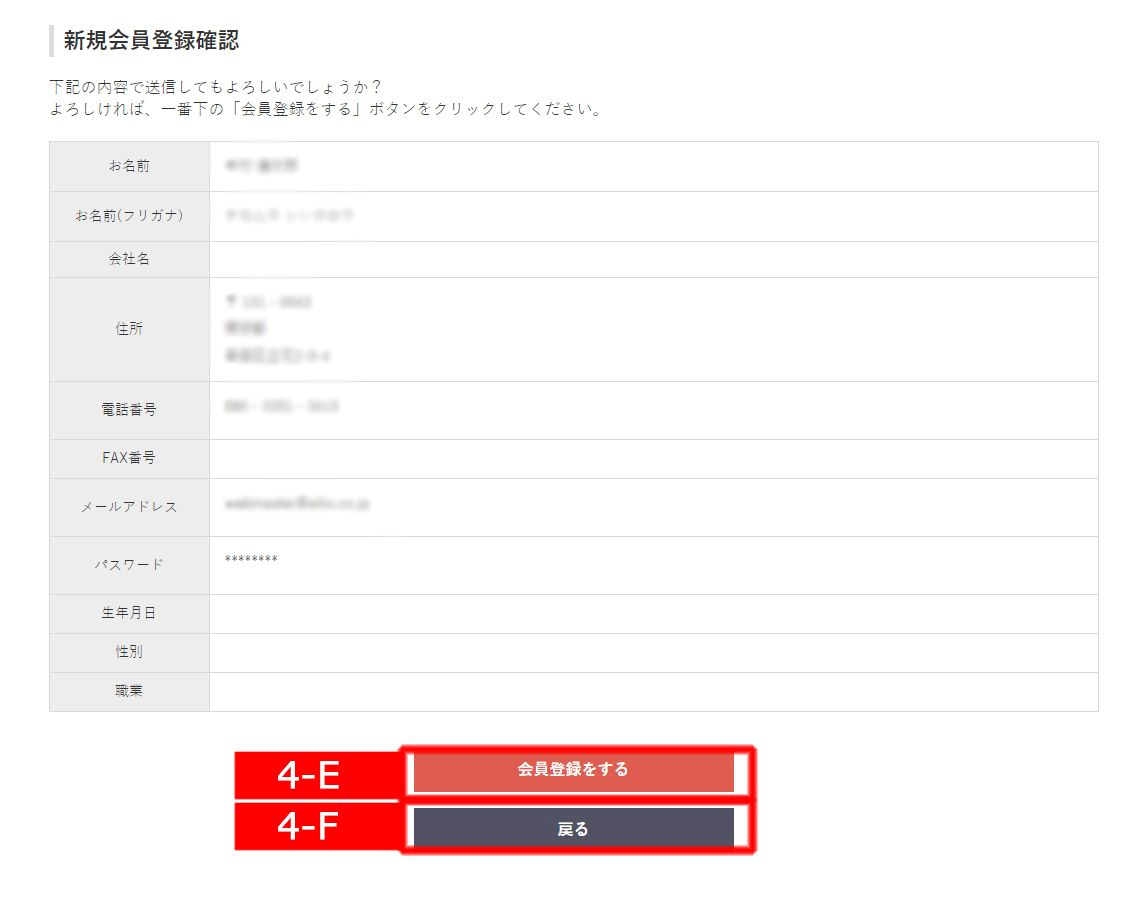
新規会員登録「会員登録」
お客様情報、メールアドレス(PC)、パスワドワードをご入力し、確認ページへお進みください。
[4-E] 「会員登録をする」
会員登録を完了します。
[4-F] 「戻る」
ご登録内容に誤りや漏れがある場合は「戻る」ボタンをクリックし、会員登録ページへ戻り、入力し直してください。
5. お届け先の選択・登録
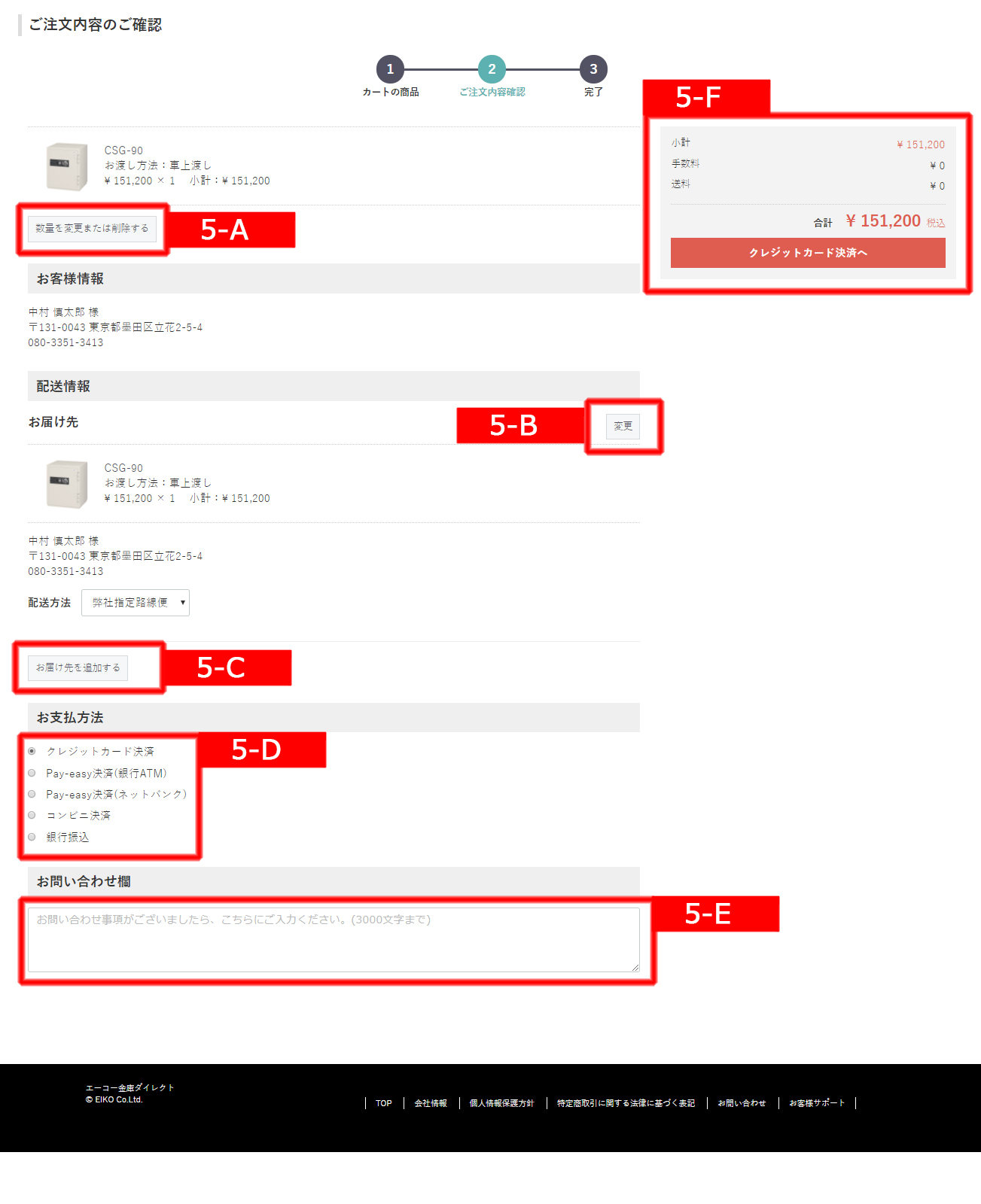
会員登録住所に送る場合
会員登録の住所でよろしければ「会員登録住所」を選択し、「選択したお届け先に送る」をクリックして次へお進みください。
[5-A] 「数量を変更または削除する」
数量の変更、またはご注文内容を削除できます。
[5-B] 「お届け先の変更」
ご登録情報と異なる住所へ配送をご希望の場合は、こちらから。
[5-C] 「お届け先を追加する」
新しくお届け先を追加したい場合は、こちらから。
[5-D] 「お支払い方法の選択」
お支払い方法はいろいろ。
・クレジットカード決済
・銀行振込
・コンビニ決済
・ネットバンキング(ペイジー)決済
・銀行ATM(ペイジー)決済
の5つのお支払い方法からお選びください。
[5-E] 「お問い合せ入力欄」
[5-F] 「決済画面へ」
銀行振込の場合はボタンを押下するとご注文完了となります。それ以外の決済方法では詳細情報を入力します。
6. ご注文完了
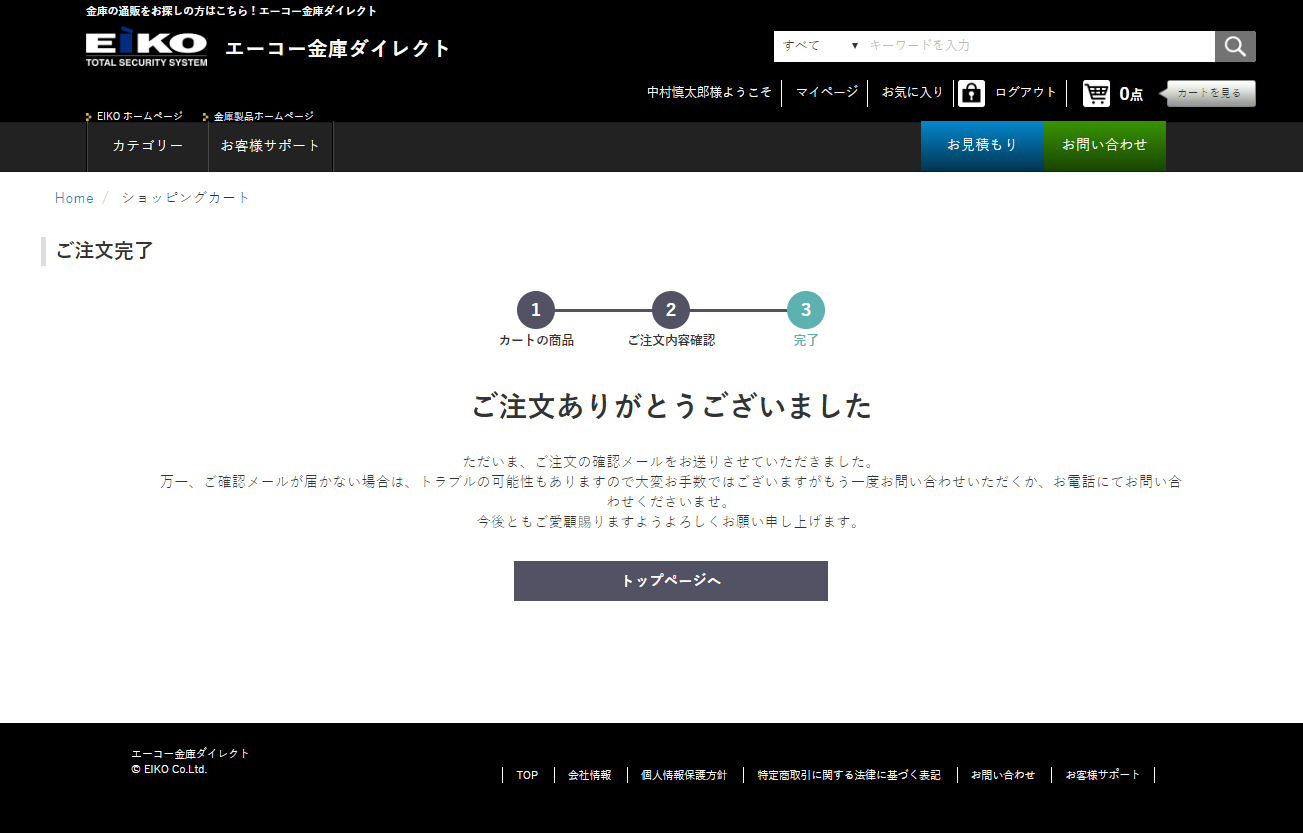
ご注文完了
これでご注文完了です。 ご登録メールアドレスに、ご注文の確認メールをお送りさせていただきましす。 万一、ご確認メールが届かない場合は、トラブルの可能性もあります。 大変お手数ではございますがもう一度お問い合わせいただくか、お電話にてお問い合わせくださいませ。


